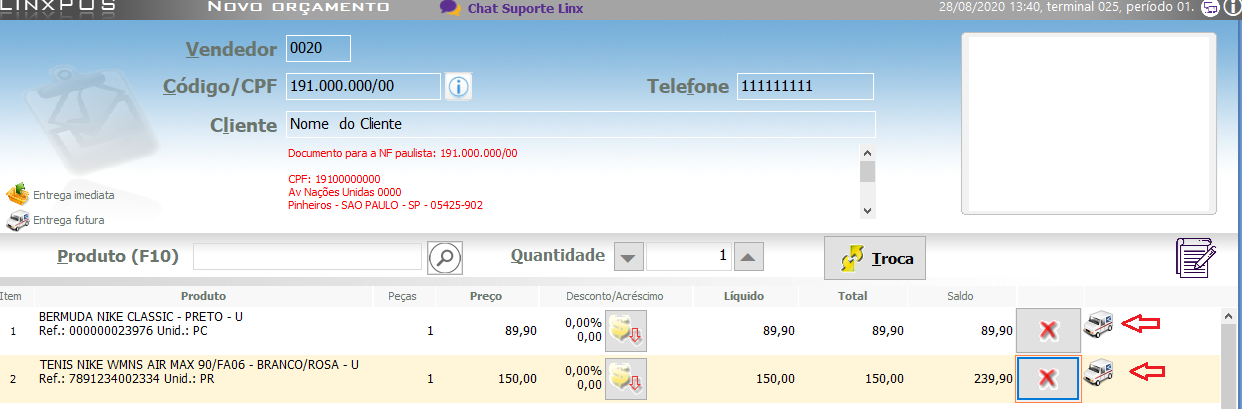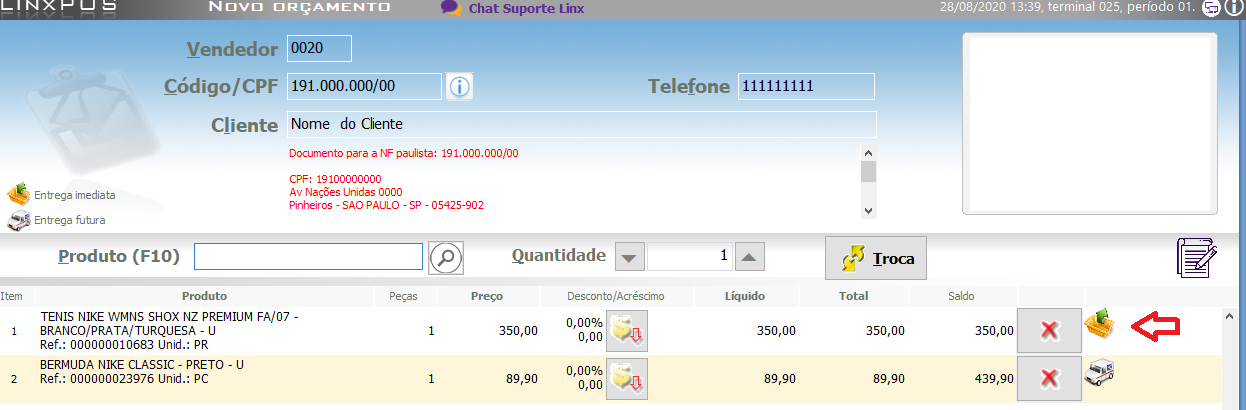| Painel |
|---|
| titleColor | #FFFFFF |
|---|
| titleBGColor | #2C004B |
|---|
| title | Parametrização e configuração |
|---|
|
| Expandir |
|---|
|
| Expandir |
|---|
| title | Parametrização no Linx ERP |
|---|
| Para habilitar a entrega futura no momento da pré-venda, configure os parâmetros na tela 014005 - Parâmetros no Linx ERP. 1. ENTREGA_FUTURA - altere o valor atual para Sim (T= true/verdadeiro). 2. SUGERE_ENTREGA_FUTURA - altere o valor atual para Sim (T= true/verdadeiro). 3. FILIAL_VENDA_ENTR_FUTURA - no campo valor atual inclua a filial que será utilizada para criar pedidos de venda com entrega futura. Uma vez informado, se necessário, marque a opção Permite por loja e automaticamente será habilitada a guia Filiais. Inclua as filiais que utilizarão a entrega futura. 4. CODIGO_TAB_PRECO - Necessário inclusão do campo Valor Atual (a critério do operador ou de acordo com o preço utilizado pela loja). 5. TIPO_FRETE_DISTRIBUIÇÃO - Necessário inclusão do campo Valor Atual (a critério do operador ou de acordo com o frete utilizado pela loja). 6. Em seguida, envie a atualização para a loja pelo sincronizador. |
|
| Expandir |
|---|
|
| Expandir |
|---|
| title | Configurações no Linx ERP |
|---|
| Para cada item que será vendido com entrega futura, na tela 002006 - Produtos Acabados do Linx ERP, marque o campo Permite Entrega Futura guia Complementos, na sessão Controle de Atualizações: Deve-se, obrigatoriamente, cadastrar um representante na tabela Representantes com o código 99998.  Esse código significa que trata-se de um representante de Cliente_Varejo para vendas com entrega futura. Esse código significa que trata-se de um representante de Cliente_Varejo para vendas com entrega futura.
|
|
| Expandir |
|---|
| title | Comportamento do Linx POS após parametrizações |
|---|
| Ao incluir um orçamento no Linx POS, será atribuído automaticamente como: ENTREGA_FUTURA - igual a Sim SUGERE_ENTREGA_FUTURA - igual a Sim 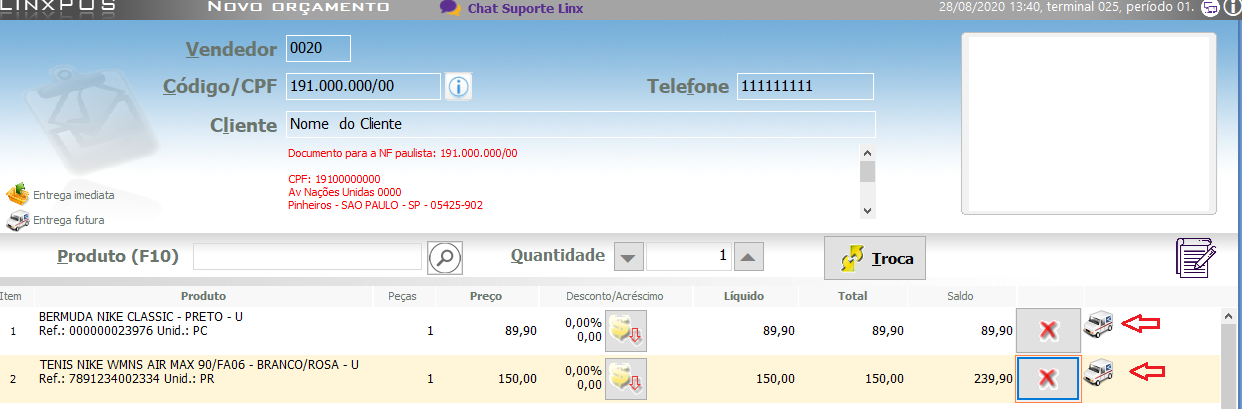
ENTREGA_FUTURA - igual a Sim SUGERE_ENTREGA_FUTURA - igual a Não 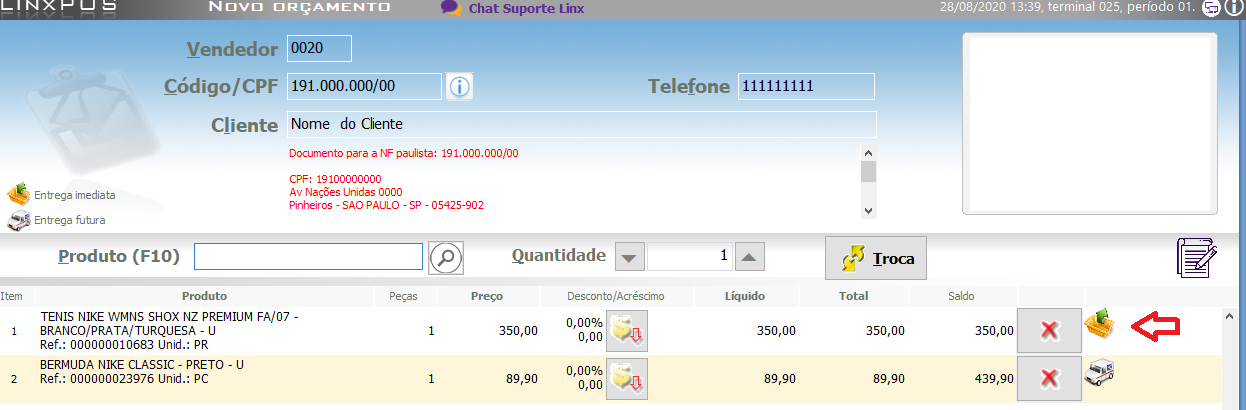
ENTREGA_FUTURA - igual a Não SUGERE_ENTREGA_FUTURA - igual a Sim Não aparecerá nenhuma das opções. |
|
Incluindo orçamento com venda futura
1. Na tela de Orçamento, selecione o vendedor e o cliente. Logo, serão exibidos dois ícones: Entrega Imediata e Entrega futura.
2. No menu à direita, selecione a opção Tipo - F5.
 Caso as duas funcionalidades (Orçamento e Pré-venda) tenham sido habilitadas, clique aqui e veja detalhadamente suas funções.
Caso as duas funcionalidades (Orçamento e Pré-venda) tenham sido habilitadas, clique aqui e veja detalhadamente suas funções.
3. Selecione Orçamento na tabela de preços e clique em OK.
4. No campo Produto, pode-se lançar o produto por código de barras utilizando leitor ótico ou digitação. Caso não utilize código de barras, ao digitar a referência do produto, o sistema apresenta as cores e os tamanhos.
5. Ao adicionar o item, este será considerado conforme o tópico demonstrado anteriormente.
6. Escolha a opção 
7. Em seguida, clique em Sugestão de Pagamento (F3).
7. Defina o Tipo de Pagamento e Finalize (F2).
| Informações |
|---|
Controle de Estoque: No Linx POS, a venda futura não realiza movimentação no estoque. Após a integração com a retaguarda, será gerada uma reserva do estoque. Quando ocorrer efetivamente a entrega da mercadoria, haverá a baixa do saldo em estoque para a Filial previamente cadastrada no Linx ERP, tela 014005, parâmetro FILIAL_VENDA_ENTR_FUTURA. |
- Acompanhe um exemplo de inclusão de orçamento com entrega futura no vídeo a seguir:
| Multimedia |
|---|
| name | DAV com Entrega Futura.mp4 |
|---|
| width | 90% |
|---|
| autostart | true |
|---|
| height | 90% |
|---|
|
Caso as duas funcionalidades (Orçamento e Pré-venda) tenham sido habilitadas, clique aqui e veja detalhadamente suas funções.